Introduzione:
Speedtest è un'utilità molto utile per testare la velocità di Internet in tempo reale. Tuttavia, mentre si lavora con sistemi basati su Linux, la maggior parte degli utenti preferisce tali strumenti che possono essere utilizzati tramite il terminale. Pertanto, l'utilità Speedtest è disponibile anche in una versione CLI che può essere utilizzata comodamente con il terminale Linux. Oggi installeremo e utilizzeremo Speedtest CLI per testare la nostra velocità Internet su Ubuntu 20.04.
Metodo di installazione e utilizzo della CLI Speedtest per testare la velocità di Internet su Ubuntu 20.04:
Per installare e utilizzare Speedtest CLI per testare la velocità di Internet sul tuo sistema Ubuntu 20.04, devi eseguire i seguenti passaggi:
Passaggio n. 1:aggiorna il tuo sistema Ubuntu 20.04:
Poiché installeremo alcuni nuovi pacchetti nei prossimi passaggi, quindi, è altamente consigliabile aggiornare prima il nostro sistema con il comando mostrato di seguito:
sudo apt update

Una volta che il tuo sistema Ubuntu 20.04 è completamente aggiornato, il suo terminale sarà simile a questo:
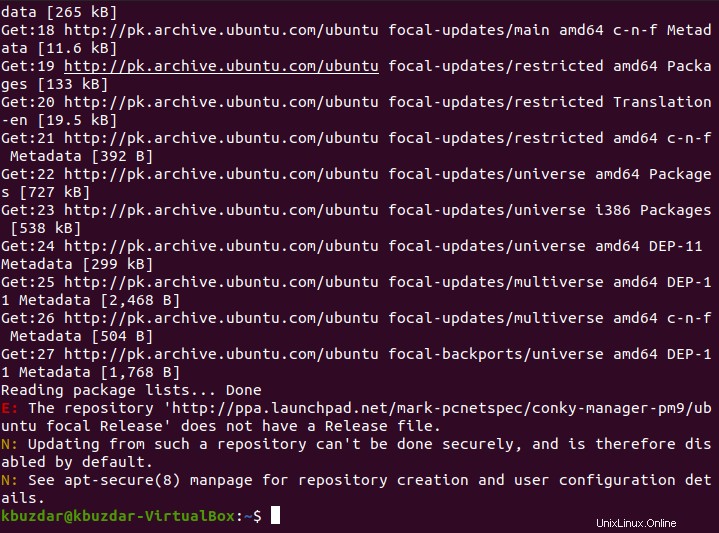
Passaggio n. 2:installa Python sul sistema Ubuntu 20.04:
Ora, dobbiamo installare Python sul nostro sistema Ubuntu 20.04. Questo passaggio è obbligatorio per la corretta installazione dell'utilità Speedtest CLI sul nostro sistema Ubuntu 20.04. Python può essere installato con il seguente comando:
sudo apt-get install python3-pip

Ci vorranno circa due o tre minuti per il completamento dell'installazione di Python sul tuo sistema Ubuntu 20.04, dopodiché sarai in grado di vedere i messaggi mostrati nell'immagine qui sotto sullo schermo:
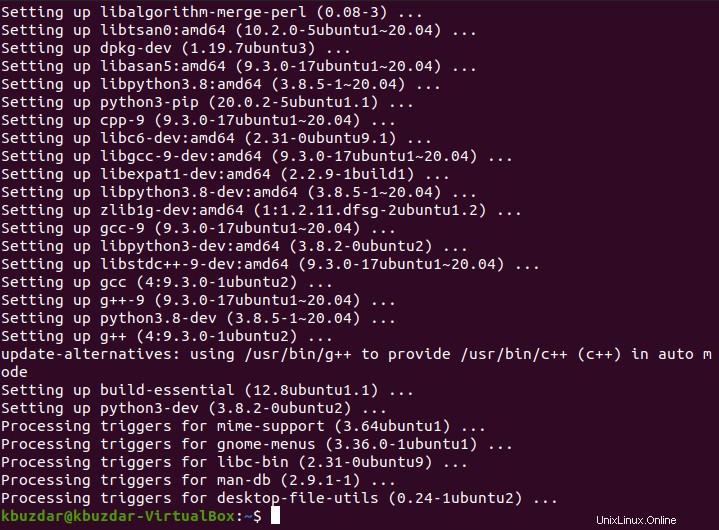
Passaggio n. 3:installa l'utility CLI Speedtest sul tuo sistema Ubuntu 20.04:
Dopo la corretta installazione di Python, possiamo installare comodamente l'utility Speedtest CLI sul nostro sistema Ubuntu 20.04 con il seguente comando:
sudo pip3 install speedtest-cli

La corretta installazione dell'utilità Speedtest CLI sul tuo sistema Ubuntu 20.04 visualizzerà messaggi simili a quelli mostrati nell'immagine qui sotto sul tuo terminale:
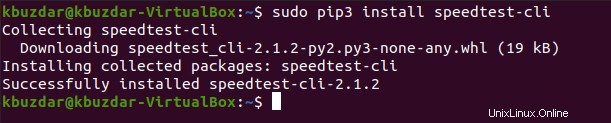
Passaggio n. 4:utilizza l'utility CLI Speedtest per testare la velocità di Internet su Ubuntu 20.04:
Ora possiamo facilmente utilizzare l'utilità Speedtest CLI per testare la velocità di Internet del nostro sistema Ubuntu 20.04 con il seguente comando:
speedtest-cli

Ci vorranno alcuni secondi prima che questa utility recuperi i dati in tempo reale da Internet, dopodiché sarai in grado di vedere un rapporto completo sul tuo terminale Ubuntu 20.04 come mostrato nell'immagine qui sotto:
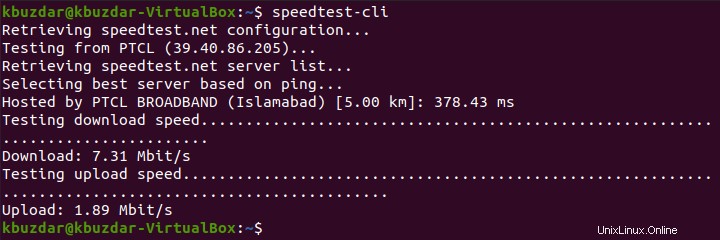
Suggerimento bonus:
Se desideri condividere la tua velocità di Internet con qualcuno, puoi facilmente generare un collegamento condivisibile per quello che chiunque può aprire nel proprio browser per visualizzare la tua velocità di Internet. Il collegamento condivisibile può essere generato eseguendo il comando seguente:
speedtest-cli --share

Il link condivisibile per la nostra attuale velocità di Internet è evidenziato nell'immagine mostrata di seguito:
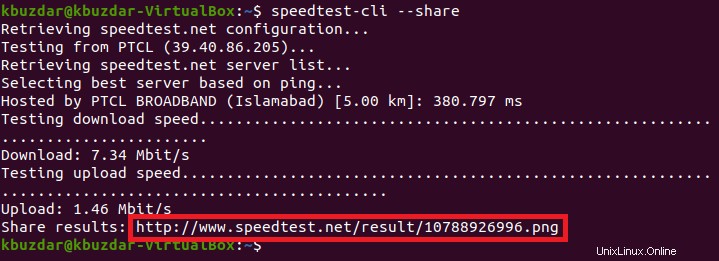
Ora proveremo a copiare e incollare questo collegamento nel nostro browser come mostrato nell'immagine seguente:
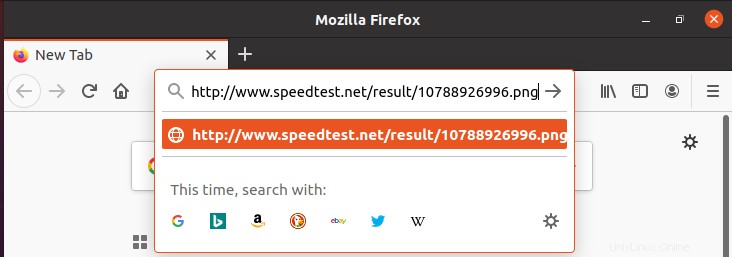
Quando premeremo il tasto Invio, saremo in grado di vedere un'immagine del nostro rapporto sulla velocità di Internet all'interno del nostro browser come mostrato nell'immagine seguente:
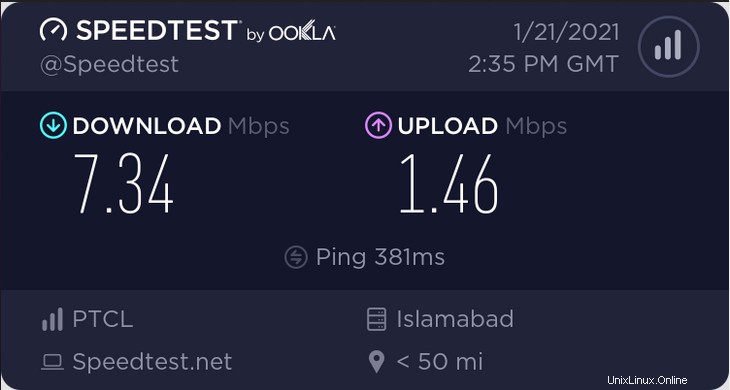
Metodo di disinstallazione della CLI Speedtest da Ubuntu 20.04:
Il metodo di disinstallazione dell'utilità Speedtest CLI è un po' complicato in quanto è necessario rimuovere i pacchetti nell'ordine inverso dell'installazione. Abbiamo spiegato tutti i passaggi seguenti:
Passaggio n. 1:rimuovi l'utility CLI Speedtest dal tuo sistema Ubuntu 20.04:
Innanzitutto, devi rimuovere l'utilità Speedtest CLI dal tuo sistema Ubuntu 20.04 con il seguente comando:
sudo pip3 uninstall speedtest-cli

Dopo aver eseguito questo comando, riceverai un messaggio di successo sul tuo terminale come mostrato nell'immagine seguente:
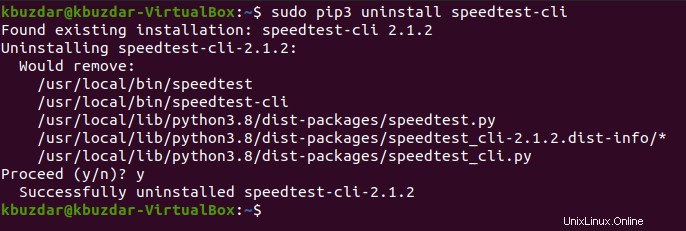
Passaggio n. 2:rimuovi Python dal tuo sistema Ubuntu 20.04:
Ora devi rimuovere Python dal tuo sistema Ubuntu 20.04 con il seguente comando:
sudo apt-get purge python3-pip

Questo comando assicurerà che Python venga rimosso insieme a tutti i suoi file di configurazione, dopodiché vedrai questi messaggi sul tuo terminale:
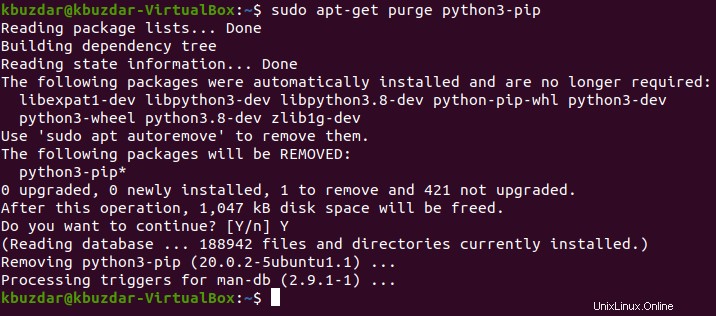
Passaggio n. 3:rimuovi tutti i pacchetti aggiuntivi e le dipendenze che non sono più necessari sul tuo sistema Ubuntu 20.04:
Infine, possiamo anche rimuovere tutti quei pacchetti e dipendenze che non sono più necessari dopo aver disinstallato i due pacchetti precedenti. Questo può essere fatto eseguendo il comando mostrato di seguito:
sudo apt-get autoremove

Una volta raggiunto l'obiettivo di questo comando, visualizzerà questi messaggi sul terminale:
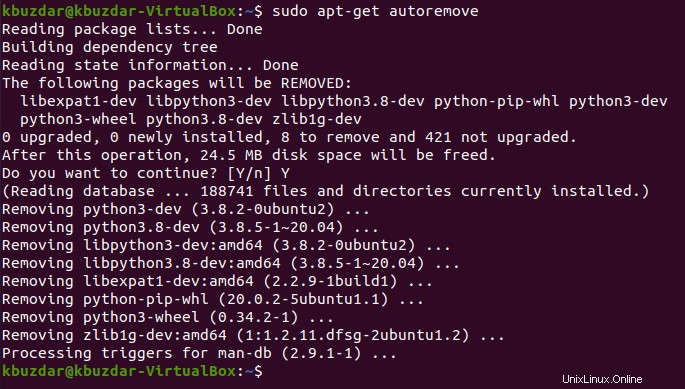
Conclusione:
Scorrendo l'articolo di oggi, sarai facilmente in grado di installare e utilizzare l'utilità Speedtest CLI per testare la tua velocità di Internet mentre usi Ubuntu 20.04. Infine, quando non desideri più utilizzare questa utility, puoi disinstallarla comodamente con il metodo prescritto in questo articolo.